 титульная страница > Учебник по программному обеспечению > Как исправить ошибку камеры 0xA00F425C? Вот решения
титульная страница > Учебник по программному обеспечению > Как исправить ошибку камеры 0xA00F425C? Вот решения
Как исправить ошибку камеры 0xA00F425C? Вот решения
Приложение камеры — одна из важнейших функций компьютера. Это очень мощный инструмент, который может облегчить вашу работу и общение. Сталкивались ли вы когда-нибудь с ошибками при его использовании? Если возникает ошибка, как ее решить? Эта статья, предоставленная MiniTool, поможет вам исправить ошибку камеры 0xA00F425C.
Код ошибки приложения камеры 0xA00F425C
Приложение камеры — это встроенное приложение Windows, которое позволяет вам использовать внутренние или внешнюю камеру для съемки фотографий и видео. Он предлагает быстрый и удобный способ захвата изображений и записи видео без дополнительного программного обеспечения.
Код ошибки приложения камеры 0xA00F425C обычно указывает на проблему с функциональностью камеры системы. Эту ошибку может вызвать множество причин, таких как более старая версия камеры, конфликты программного обеспечения или повреждение системных файлов. Другие приложения или службы могут не иметь доступа к камере из-за ошибки 0xA00F425C, что доставляет неудобства в различных ситуациях.
Как исправить ошибку камеры 0xA00F425C
В этом руководстве будут представлены многочисленные способы, которые научат вас, как исправить ошибку камеры 0xA00F425C в Windows.
Метод 1: запустите Средство устранения неполадок с камерой
Код ошибки означает, что с камерой возникла проблема. В это время вам необходимо использовать функцию устранения неполадок, чтобы устранить проблему и восстановить нормальное использование камеры. Вот шаги.
- Нажмите правой кнопкой мыши кнопку Пуск и выберите Настройки .
- Выберите Обновить. & Безопасность > Устранение неполадок > Дополнительные средства устранения неполадок.
- Найдите камеру и нажмите Запустить средство устранения неполадок .
- После завершения процесса обнаружения нажмите Закрыть.
После завершения этих операций вы можете открыть камеру и посмотреть, можно ли таким способом исправить 0xA00F425C ошибка камеры.
Способ 2. Создайте папку «Фотопленка»
Папка «Фотопленка» — это папка по умолчанию, в которой хранятся фотографии и видео. Если эта папка отсутствует, это может привести к ошибке создания файла захвата фотографии 0x80270200 или ошибке создания файла захвата видео. Итак, вы можете создать папку «Фотопленка», чтобы проверить, может ли приложение камеры работать нормально. Вот как это можно сделать.
- Нажмите клавиши Win E , чтобы открыть Проводник.
- Найдите Изображения на левой панели и нажмите на нее.
- Нажмите правой кнопкой мыши на пустую область на правой панели и выберите Новый > Папка.
- Введите Фотопленка и нажмите Ввод.
Способ 3. Измените место хранения
Если возникла проблема с исходным местом хранения фотографий и видео, это также может привести к появлению кода ошибки. Чтобы решить эту проблему, вы можете изменить место хранения. Операции выполняются следующим образом.
Шаг 1. Нажмите клавиши Win I, чтобы открыть Настройки.
Шаг 2. Выберите Система > Хранилище. В разделе Дополнительные настройки хранилища нажмите кнопку Изменить место сохранения нового контента.
Шаг 3. Найдите Новые фотографии и видео, которые будут сохраняться в и выберите место, где вы хотите их сохранить.
Шаг 4. Наконец, нажмите кнопку Применить .
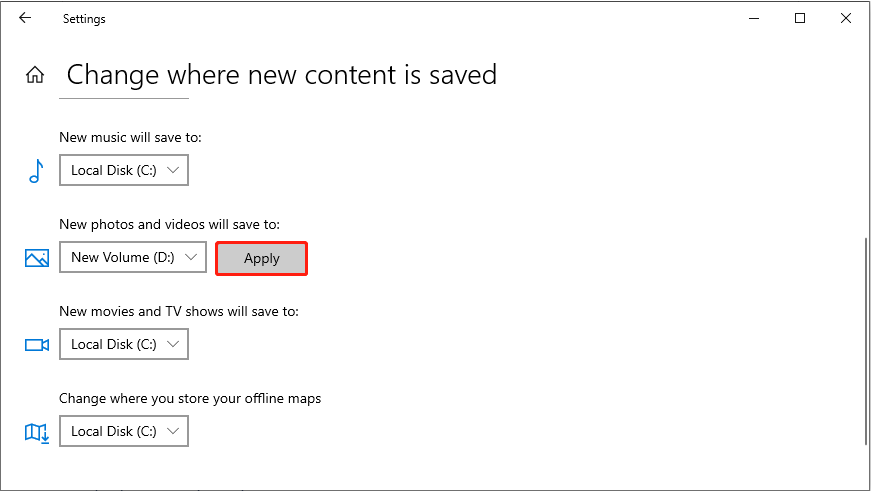
Способ 4: обновить драйвер камеры
Если версия драйвера камеры слишком низкая и несовместима с компьютером, будет сгенерирован код ошибки, что приведет к неправильной работе камеры. Ниже приведены инструкции по обновлению драйвера камеры.
Шаг 1. Щелкните правой кнопкой мыши кнопку Пуск и выберите Диспетчер устройств.
Шаг 2. Найдите и нажмите Камеры, устройства обработки изображений или Звуковые, видео и игровые контроллеры.
Шаг 3. Нажмите правой кнопкой мыши на камере и выберите Обновить драйвер.
Шаг 4. Нажмите Автоматический поиск драйверов. Затем следуйте инструкциям на экране, чтобы завершить процесс.
Способ 5: сброс настроек приложения «Камера»
Поврежденное приложение также может вызывать появление кода ошибки. В этом случае вы можете сбросить приложение камеры к настройкам по умолчанию, чтобы исправить повреждение.
- Нажмите значок Поиск на панели задач и введите Камера в поле.
- Нажмите на него правой кнопкой мыши и выберите Настройки приложения.
- Прокрутите вниз, пока не найдете кнопку Сбросить, и нажмите на нем, чтобы сбросить настройки камеры.
После того, как вы выполнили эти шаги, вы можете открыть камеру и проверить, может ли она работать нормально.
Способ 6: перерегистрируйте приложение камеры
Вы можете попробовать перерегистрировать приложение камеры. Он обновит настройки камеры, чтобы исправить некоторые проблемы. Операции выполняются следующим образом.
Шаг 1. Щелкните правой кнопкой мыши кнопку Пуск и выберите Windows PowerShell (Администратор).
Шаг 2 : При появлении запроса UAC выберите Да.
Шаг 3. Введите следующую команду и нажмите Ввод.
Get-AppxPackage -allusers Microsoft.WindowsCamera | Foreach {Add-AppxPackage -DisableDevelopmentMode -Register "$($_.InstallLocation)\AppXManifest.xml"}
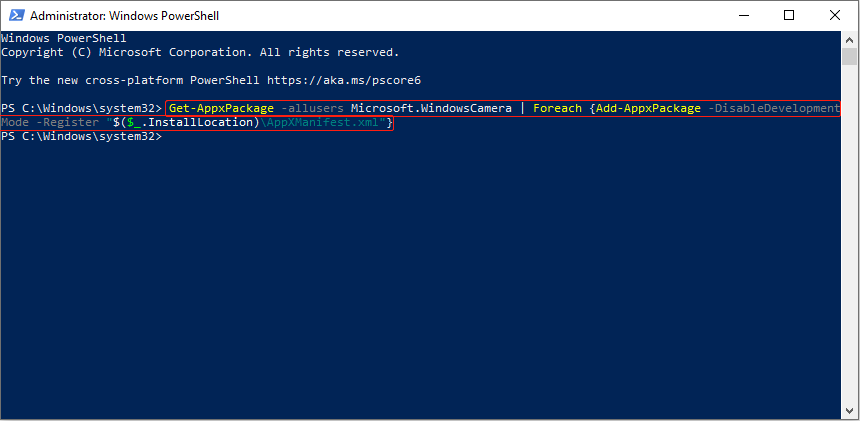
Шаг 4. После завершения этого процесса закройте окно.
См. также: Как запустить сценарий PowerShell в Windows 10? [Полное руководство]
Итог
С помощью методов, перечисленных в этом эссе, вы сможете эффективно исправить ошибку камеры 0xA00F425C.
-
 Как удалить резервные копии машины времени? Как стереть и начать все сначала?Time Machine: лучший друг вашего Mac и как управлять его резервным копированием ] Time Machine, встроенное решение для резервного копирования Apple,...Учебник по программному обеспечению Опубликовано в 2025-03-25
Как удалить резервные копии машины времени? Как стереть и начать все сначала?Time Machine: лучший друг вашего Mac и как управлять его резервным копированием ] Time Machine, встроенное решение для резервного копирования Apple,...Учебник по программному обеспечению Опубликовано в 2025-03-25 -
 Как не дать людям красть ваш Wi-Fiзащита вашей сети Wi-Fi имеет решающее значение для вашей онлайн-безопасности и конфиденциальности. Несанкционированный доступ может разоблачить ваш...Учебник по программному обеспечению Опубликовано в 2025-03-25
Как не дать людям красть ваш Wi-Fiзащита вашей сети Wi-Fi имеет решающее значение для вашей онлайн-безопасности и конфиденциальности. Несанкционированный доступ может разоблачить ваш...Учебник по программному обеспечению Опубликовано в 2025-03-25 -
 «Найти мое устройство» для Android теперь позволяет вам отслеживать людейAndroid Найти приложение моего устройства было обновлено с помощью нового, удобного интерфейса. Теперь, показывая отдельные «устройства» и «People», ...Учебник по программному обеспечению Опубликовано в 2025-03-25
«Найти мое устройство» для Android теперь позволяет вам отслеживать людейAndroid Найти приложение моего устройства было обновлено с помощью нового, удобного интерфейса. Теперь, показывая отдельные «устройства» и «People», ...Учебник по программному обеспечению Опубликовано в 2025-03-25 -
 Валюта против бухгалтерского формата в Excel: в чем разница?Подробное объяснение валюты Excel и формата номеров бухгалтерского учета: когда использовать какой? ] В этой статье будет копаться в нюансах валют и...Учебник по программному обеспечению Опубликовано в 2025-03-25
Валюта против бухгалтерского формата в Excel: в чем разница?Подробное объяснение валюты Excel и формата номеров бухгалтерского учета: когда использовать какой? ] В этой статье будет копаться в нюансах валют и...Учебник по программному обеспечению Опубликовано в 2025-03-25 -
 4 совета по прослушиванию большего количества подкастов, быстрееогромный объем подкастов, доступных сегодня, ошеломляет! От науки до истинного преступления есть подкаст для каждого интереса. Но это изобилие мо...Учебник по программному обеспечению Опубликовано в 2025-03-25
4 совета по прослушиванию большего количества подкастов, быстрееогромный объем подкастов, доступных сегодня, ошеломляет! От науки до истинного преступления есть подкаст для каждого интереса. Но это изобилие мо...Учебник по программному обеспечению Опубликовано в 2025-03-25 -
 Я бы хотел телефон с сменными объективами камеры: почему это не произошло?такими же хорошими камерами, как и телефонные камеры, они могли бы сделать гораздо лучшие снимки, используя съемные линзы, как и выделенные камеры. Я...Учебник по программному обеспечению Опубликовано в 2025-03-25
Я бы хотел телефон с сменными объективами камеры: почему это не произошло?такими же хорошими камерами, как и телефонные камеры, они могли бы сделать гораздо лучшие снимки, используя съемные линзы, как и выделенные камеры. Я...Учебник по программному обеспечению Опубликовано в 2025-03-25 -
 Как транслировать игры на компьютерах на все ваши экраныПомимо музыки и фильмов, потоковая игра быстро набирает популярность. Это не только облачные игры; Вы также можете транслировать игры с одного ус...Учебник по программному обеспечению Опубликовано в 2025-03-24
Как транслировать игры на компьютерах на все ваши экраныПомимо музыки и фильмов, потоковая игра быстро набирает популярность. Это не только облачные игры; Вы также можете транслировать игры с одного ус...Учебник по программному обеспечению Опубликовано в 2025-03-24 -
 Как перезапустить удаленный компьютер в безопасном режиме с сетью] Прочитайте нашу страницу раскрытия, чтобы узнать, как вы можете помочь MspowerUser поддерживать редакционную команду Подробнее ...Учебник по программному обеспечению Опубликовано в 2025-03-24
Как перезапустить удаленный компьютер в безопасном режиме с сетью] Прочитайте нашу страницу раскрытия, чтобы узнать, как вы можете помочь MspowerUser поддерживать редакционную команду Подробнее ...Учебник по программному обеспечению Опубликовано в 2025-03-24 -
 Samsung Galaxy S25+ Vs. Galaxy S24+: стоимость обновления?Samsung Galaxy S25 против S24: стоит ли обновление? ] Samsung Galaxy S25 может похвастаться более мощным процессором и улучшенным программным обеспе...Учебник по программному обеспечению Опубликовано в 2025-03-24
Samsung Galaxy S25+ Vs. Galaxy S24+: стоимость обновления?Samsung Galaxy S25 против S24: стоит ли обновление? ] Samsung Galaxy S25 может похвастаться более мощным процессором и улучшенным программным обеспе...Учебник по программному обеспечению Опубликовано в 2025-03-24 -
 Что такое Apple CarPlay, и лучше ли это просто использовать телефон в вашей машине?Apple CarPlay:驾车更安全、更便捷的iPhone体验 Apple CarPlay 为您提供了一种比在车内使用手机更安全的方式,让您轻松访问应用程序和Siri功能。虽然无线CarPlay更加方便,无需连接手机,但有线CarPlay更为常见且运行良好。您可以通过更改壁纸、添加、删除和重新排列...Учебник по программному обеспечению Опубликовано в 2025-03-24
Что такое Apple CarPlay, и лучше ли это просто использовать телефон в вашей машине?Apple CarPlay:驾车更安全、更便捷的iPhone体验 Apple CarPlay 为您提供了一种比在车内使用手机更安全的方式,让您轻松访问应用程序和Siri功能。虽然无线CarPlay更加方便,无需连接手机,但有线CarPlay更为常见且运行良好。您可以通过更改壁纸、添加、删除和重新排列...Учебник по программному обеспечению Опубликовано в 2025-03-24 -
 Лучшие технические предложения: Pixel 9 Pro XL, портативный SSD Samsung, видео дверь и многое другоеТехнические предложения на этой неделе слишком хороши, чтобы пропустить, будь то охота за сделками на День президентов или сюрприз в День святого Вал...Учебник по программному обеспечению Опубликовано в 2025-03-23
Лучшие технические предложения: Pixel 9 Pro XL, портативный SSD Samsung, видео дверь и многое другоеТехнические предложения на этой неделе слишком хороши, чтобы пропустить, будь то охота за сделками на День президентов или сюрприз в День святого Вал...Учебник по программному обеспечению Опубликовано в 2025-03-23 -
 Android 16 может наконец принести порядок в хаос уведомленийAndroid 16 может запустить функцию «Уведомление о комплекте», чтобы решить проблему перегрузки уведомлений! Столкнувшись с растущим числом уведомлен...Учебник по программному обеспечению Опубликовано в 2025-03-23
Android 16 может наконец принести порядок в хаос уведомленийAndroid 16 может запустить функцию «Уведомление о комплекте», чтобы решить проблему перегрузки уведомлений! Столкнувшись с растущим числом уведомлен...Учебник по программному обеспечению Опубликовано в 2025-03-23 -
 5 способов принести свои цифровые фотографии в реальном мире将珍藏的数码照片带入现实生活,让回忆更加生动!本文介绍五种方法,让您不再让照片沉睡在电子设备中,而是以更持久、更令人愉悦的方式展示它们。 本文已更新,最初发表于2018年3月1日 手机拍照如此便捷,照片却常常被遗忘?别让照片蒙尘!以下五种方法,让您轻松将心爱的照片变为可触可感的现实存在。 使用专业照...Учебник по программному обеспечению Опубликовано в 2025-03-23
5 способов принести свои цифровые фотографии в реальном мире将珍藏的数码照片带入现实生活,让回忆更加生动!本文介绍五种方法,让您不再让照片沉睡在电子设备中,而是以更持久、更令人愉悦的方式展示它们。 本文已更新,最初发表于2018年3月1日 手机拍照如此便捷,照片却常常被遗忘?别让照片蒙尘!以下五种方法,让您轻松将心爱的照片变为可触可感的现实存在。 使用专业照...Учебник по программному обеспечению Опубликовано в 2025-03-23 -
 Почему мыши моего ноутбука не работает должным образом при подключении к зарядному устройству?причины, по которым мышп вашего ноутбука не работает при подключении ] , прежде чем мы начнем устранение неполадок в этом вопросе, давайте рассмотрим...Учебник по программному обеспечению Опубликовано в 2025-03-23
Почему мыши моего ноутбука не работает должным образом при подключении к зарядному устройству?причины, по которым мышп вашего ноутбука не работает при подключении ] , прежде чем мы начнем устранение неполадок в этом вопросе, давайте рассмотрим...Учебник по программному обеспечению Опубликовано в 2025-03-23 -
 5 лучших эффективных методов ошибки клиента не найдены.представьте, когда вы хотите отдохнуть, играя в игру, ваш бунт не работает и показывает вам не найдено сообщение об ошибке. Как это было бы удручающе...Учебник по программному обеспечению Опубликовано в 2025-03-23
5 лучших эффективных методов ошибки клиента не найдены.представьте, когда вы хотите отдохнуть, играя в игру, ваш бунт не работает и показывает вам не найдено сообщение об ошибке. Как это было бы удручающе...Учебник по программному обеспечению Опубликовано в 2025-03-23
Изучайте китайский
- 1 Как сказать «гулять» по-китайски? 走路 Китайское произношение, 走路 Изучение китайского языка
- 2 Как сказать «Сесть на самолет» по-китайски? 坐飞机 Китайское произношение, 坐飞机 Изучение китайского языка
- 3 Как сказать «сесть на поезд» по-китайски? 坐火车 Китайское произношение, 坐火车 Изучение китайского языка
- 4 Как сказать «поехать на автобусе» по-китайски? 坐车 Китайское произношение, 坐车 Изучение китайского языка
- 5 Как сказать «Ездить» по-китайски? 开车 Китайское произношение, 开车 Изучение китайского языка
- 6 Как будет плавание по-китайски? 游泳 Китайское произношение, 游泳 Изучение китайского языка
- 7 Как сказать «кататься на велосипеде» по-китайски? 骑自行车 Китайское произношение, 骑自行车 Изучение китайского языка
- 8 Как поздороваться по-китайски? 你好Китайское произношение, 你好Изучение китайского языка
- 9 Как сказать спасибо по-китайски? 谢谢Китайское произношение, 谢谢Изучение китайского языка
- 10 How to say goodbye in Chinese? 再见Chinese pronunciation, 再见Chinese learning
























